Saiba mais sobre os métodos usados para mover ou girar componentes.
Quando você restringe ou junta os componentes de uma montagem uns aos outros, você controla suas posições. Para mover ou girar um componente, de maneira temporária ou permanente, utilize um dos seguintes métodos:
Deslocação livre
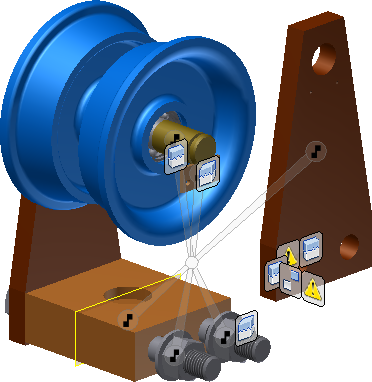
É possível mover um componente para obter uma vista melhor de suas operações ou para analisar as relações. Uma deslocação livre é uma movimentação temporária ao estilo "saia da frente". As causas para mover os componentes podem ter como objetivo:
- Exibir dependências de relação como um elástico para analisar as relações.
- Ver uma face ou uma operação no componente selecionado.
- Ver uma face ou uma operação em uma peça que não é vista claramente, porque está oculta pelo componente selecionado.
- Facilitar a seleção de uma face ou uma operação em um componente, movendo-a para uma área limpa da tela.
O uso de deslocamentos livres é conveniente, mas temporário. A peça volta à posição restringida ou conectada quando você aplica uma nova relação ou atualiza a montagem.
Movimentação de arraste
Para ver como um componente se move, é possível arrastá-lo (junto com todos os componentes conectados com respeito a este). Um arraste atende a relações aplicadas anteriormente. Ou seja, o componente selecionado e as partes conectadas são movidos juntos em suas posições relacionadas.
Uma montagem fixa não pode ser arrastada para uma localização diferente. Os componentes relacionados ao componente fixado mantêm suas posições conectadas na nova localização.
É possível clicar em qualquer componente do objeto da edição (o arquivo que contém as edições) e o arrastar para a nova localização. Se você seleciona um componente que não é filho do objeto de edição (uma peça de uma submontagem), o componente atua como um controlador e arrasta toda a submontagem.
Componentes rotacionados em montagens
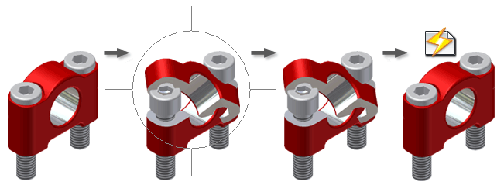
O comando Órbita do painel Navegar da guia Vista faz girar toda a montagem. Se você deseja girar um único componente, utilize o comando Girar do painel Posição da guia Montar. O funcionamento dos dois comandos de rotação é idêntico.
Lembre-se das seguintes pautas ao girar os componentes:
- É possível rotacionar um componente restringido.
- Ao atualizar a montagem, os componentes restringidos com respeito ao componente rotacionado recuperarão sua posição restringida. O componente rotacionado determinará a orientação da vista dos componentes.
- Os componentes não restringidos permanecerão em suas posições rotacionadas ao atualizar a montagem.
Deslocação e rotação do Snap do eixo
Use o comando Snap do eixo para mover ou girar com precisão um ou vários componentes de montagem, geometria de trabalho ou submontagens. As funções do comando Snap do eixo são controladas através da barra de opções de movimento, do visor exibição instantânea e do menu de contexto.
Após aplicar uma sequência de translações ou rotações com o Snap do eixo, é possível selecionar outro componente como referência para uma nova sequência. A sessão de Snap do eixo permanece ativa até que você:
- Clique em Concluir para aceitar as ações visualizadas e pôr fim à sessão de Snap do eixo.
- Clique em Validar e fixar para aceitar e fixar as entidades manipuladas com o comando Snap do eixo, e finalizar a sessão de Snap do eixo.
Opções de movimento do Snap do eixo
Um conjunto de ícones representa as possíveis opções de deslocação e rotação da entidade selecionada. Os conjuntos de ícones variam em função das diferentes seleções executadas. O botão Atrás é sempre incluído para que seja possível retroceder e anular a seleção de geometria enquanto o comando segue ativo.
Uma seta direcional é exibida na entidade gráfica selecionada. O menu de contexto inclui uma opção Inverter, que permite reverter a direção.
HUD (Exibição instantânea)
O visor de exibição instantânea proporciona informações sobre as seleções de geometria quando você passa o cursor do mouse sobre elas e inclui uma caixa na qual podem ser especificados valores precisos. A opção Exibir graus de liberdade dos componentes selecionados da caixa de diálogo Opções de Snap do eixo ativa a informação dos graus de liberdade de translação e rotação no visor de exibição instantânea para a seleção ativa ou o movimento do cursor. Dois ícones adicionados ao visor de exibição instantânea representam a translação e a rotação, e seus dois campos contêm valores numéricos que indicam os graus de liberdade associados em uma faixa que vai de 3 a 0.
Há outras opções disponíveis em:
- Um menu de contexto disponível durante um comando do Snap do manipulador, a não ser que a barra de opções de movimento esteja visível.
- A caixa de diálogo Opções do snap do manipulador, disponível no menu de contexto e na guia Geral das
 Opções do aplicativo, na seção Snap do manipulador.
Opções do aplicativo, na seção Snap do manipulador.
Restrições
- São estabelecidas restrições temporárias entre os componentes ou montagens de referência e outros componentes ou montagens de referência unidos com o comando Snap do eixo.
- Em Snap do eixo, não é criada nenhuma relação de restrição persistente para uma restrição temporária.
- Toda a geometria afetada por restrições temporárias apresenta a cor verde, que permanece visível se você a manipula novamente. É possível apagar os snaps utilizando a opção Limpar snaps do menu de contexto.
- Se é selecionado outro componente como nova referência para uma nova sequência em uma sessão de Snap do eixo, a sequência anterior é validada e as restrições temporárias estabelecidas são apagadas.
- Se os snaps são apagados com a opção Limpar snaps do menu de contexto, as restrições temporárias também são apagadas e a sessão de Snap do manipulador permanece ativa.
- Com o Snap do eixo, é possível resolver por completo todos os graus de liberdade de um componente ou uma montagem dada, apagar as restrições temporárias e seguir resolvendo os graus de liberdade desde o estado de transposição atual.
Métodos de seleção
- Selecione a geometria de um objeto móvel para selecionar um ou vários componentes ou uma geometria de trabalho como base para uma translação ou uma rotação.
- Utilize a tecla CTRL para adicionar qualquer número de componentes a uma seleção.
- Arraste uma janela ao redor dos componentes que deseje selecionar.
- Selecione os componentes no navegador, em vez de selecionar na janela de desenho utilizando a tecla CTRL.
- Use um dos filtros de seleção predefinidos, disponíveis na lista suspensa Selecionar, e, a seguir, ative o comando Snap do eixo. É possível adicionar elementos à seleção predefinida utilizando a tecla CTRL.
Nas operações de Snap do eixo, é possível selecionar qualquer um dos seguintes elementos em componentes de montagem, operações de trabalho ou submontagens para o utilizar como base de uma translação ou uma rotação:
- Ponto (origem de ponto de trabalho, centro, ponto central ou vértice)
- Linha (aresta linear, eixo de trabalho, linha do centro ou origem de rio)
- Origem de aresta de arco ou aresta circular
- Vetor circular
- Face plana (plano, origem de plano de trabalho)
- Superfície analítica
- Superfície NURBS (superfície B-spline não racional)
Conduzir relacionamentos
É possível simular o movimento mecânico utilizando a condução de toda a sequência de passos de uma relação. Após restringir um componente ou adicionar uma conexão, é possível utilizar o comando Conduzir relacionamento para animá-lo, alterando o valor da restrição por incrementos. Por exemplo, é possível girar um componente simulando uma restrição angular de 0 a 360 graus. O comando Conduzir relacionamento está limitado a uma relação, mas é possível conduzir outras relações com o comando Equação, que permite criar relações algébricas entre as relações.
Também é possível utilizar Conduzir relacionamentos para detectar se os componentes colidem. Quando ocorrer colisão, o movimento é parado e você pode ajustar as posições do componente.